Xin chào tất cả các bạn, mình là Quân, hôm nay mình sẽ hướng dẫn các bạn cách import và export database trong MongoDB nhé.
Những nội dung trong bài:
- Tạo dữ liệu mẫu.
- Export database MongoDB.
- Import database MongoDB.
1. Tạo dữ liệu mẫu
Đầu tiên phải có dữ liệu mẫu đã chứ nhỉ 😀 mình sẽ tạo một database ví dụ để thực hiện việc export và import trong bài viết hôm nay.
Mình sử dụng MongoDB Compass để tạo dữ liệu cho nhanh, bạn nào chưa biết nó là gì thì tham khảo phần 2 trong bài viết này nhé:
- Mình sẽ tạo database tên là import-export-trungquandev cùng với một collection là users.

- Chọn vào collection users để tạo bản ghi mới:
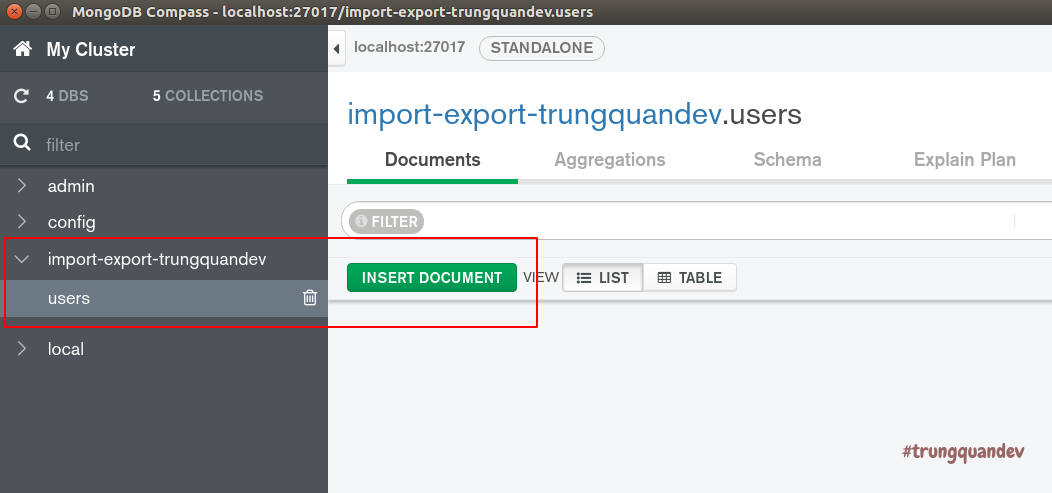
- Nhập dữ liệu mẫu cho một bản ghi user, rồi chọn Insert:
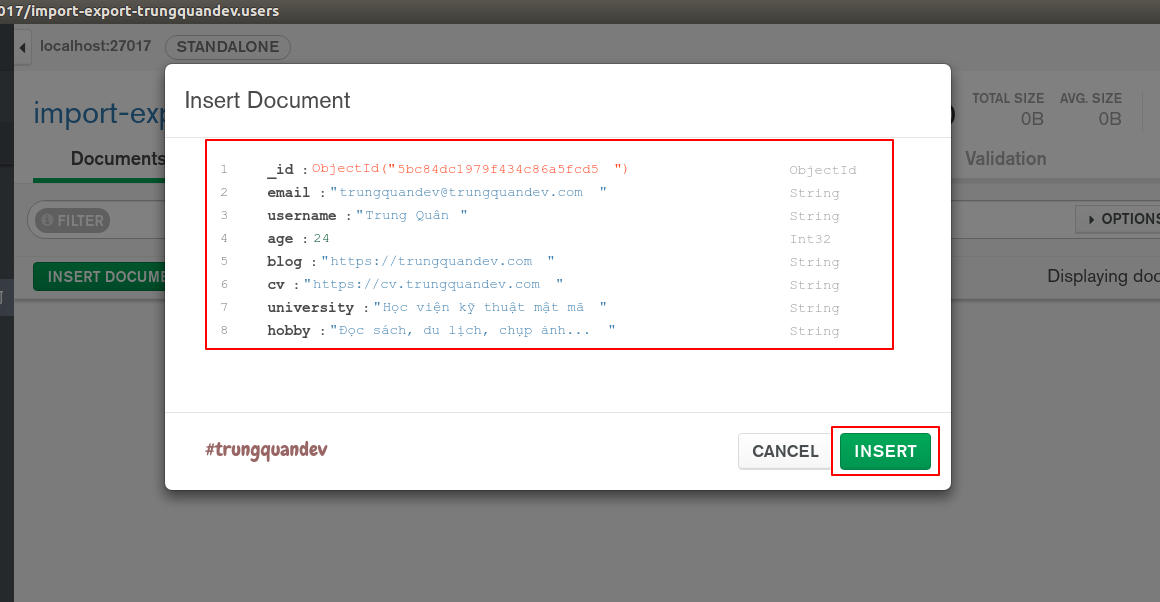
Vậy là xong, chỉ cần một bản ghi như trên là đủ để làm ví dụ export / import rồi.
Một lưu ý trước khi tới phần tiếp theo:
Như ở bài giới thiệu MongoDB trước, mình có nhắc đến 3 công cụ giao diện đồ họa giúp cho việc quản lý các cơ sở dữ liệu mongodb dễ dàng hơn đó là Studio 3T (mất phí), adminMongo(miễn phí) và MongoDB Compass (miễn phí).
Cho tới thời điểm hiện tại mình viết bài này thì chỉ có Studio 3T là hỗ trợ import/export databse mongodb thông qua giao diện đồ họa. Dĩ nhiên nó là hàng trả phí, gói thấp nhất cũng rơi vào tầm $150/năm. Bạn nào muốn sử dụng nó thì tham khảo chi phí Studio 3T ở đây.
Còn adminMongo và MongoDB Compass thì chưa hỗ trợ, nên mình sẽ hướng dẫn cho các bạn import/export database mongodb thông qua giao diện dòng lệnh. Yên tâm, đơn giản lắm 😀
2. Export database MongoDB
Mở Terminal lên và chạy:
mongoexport --db tên_database --collection tên_collection --out tên_file_xuất_ra.json
Các thông số:
--db: tên database cần export.
--collection: tên collection cần export.
--out: tên file xuất ra dưới dạng json.
(Cụ thể trong lệnh trên các bạn nhập tên database, tên collection đã tạo ở phần 1 và tên file dạng json mà các bạn muốn export ra.)

Kết quả exported 1 record: chính là bản ghi ban nãy mà mình vừa tạo trong collection users.
Vì khi export mình đang đứng từ desktop nên bây giờ ra ngoài desktop kiểm tra file userExported.json xem đã có chưa. Và nó đây:

Nếu database của bạn có nhiều collection thì làm lần lượt tương tự với từng cái nhé, bên mongodb này nó không có kiểu import/export nguyên cả cái database như bên PhpMyAdmin của Mysql.
3. Import database MongoDB
Bây giờ mình sẽ tạo một database và collection mới, sau đó import dữ liệu từ file userExported.json ở trên vào.
Tạo database new-database-trungquandev và collection new-users:
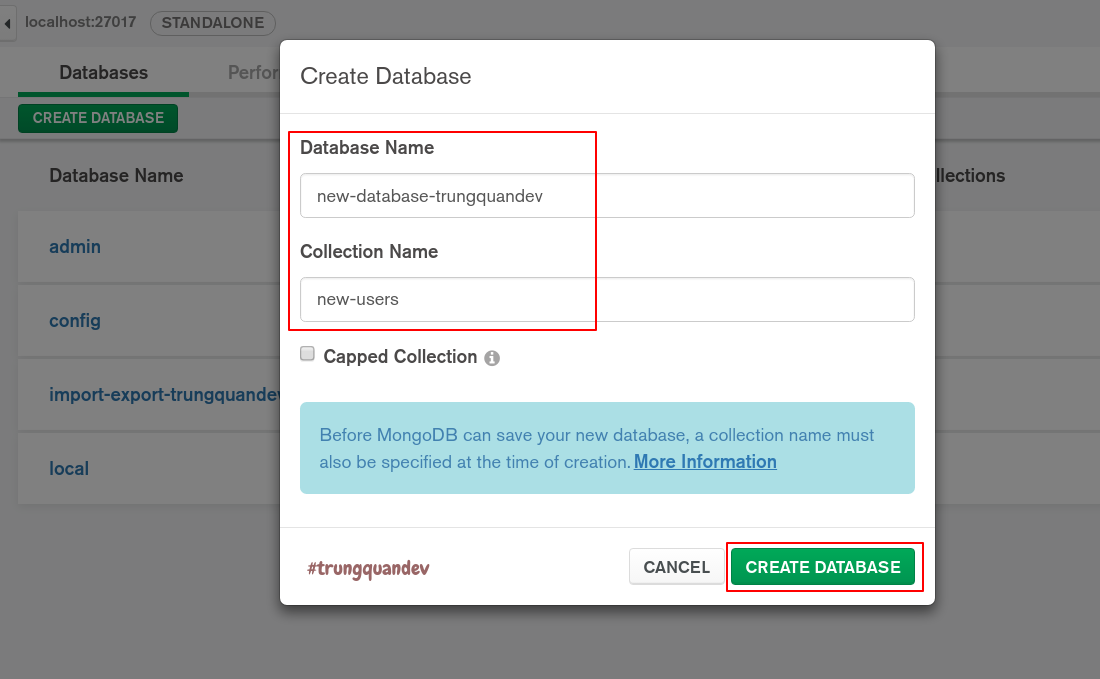
Quay lại cửa sổ terminal ban nãy, chạy lệnh:
mongoimport --db tên_database --collection tên_collection --file tên_file_import.json
Các thông số:
--db: tên database cần import.
--collection: tên collection cần import.
--file: tên của file json mà chúng ta nhập dữ liệu từ nó.

Kiểm tra lại database mới xem đã có dữ liệu chưa, kết quả ngon lành 😀

Việc Import cũng giống Export đó là phải làm tương tự với từng collection trong một database.
Như vậy là mình đã hướng dẫn xong cách import và export database trong MongoDB, bài này cũng đơn giản thôi mà nhỉ? 😀
Cảm ơn các bạn đã xem bài viết của mình.
Xin chào và hẹn gặp lại các bạn ở những bài viết tiếp theo.
Best Regards – Trung Quân – Green Cat
Tài liệu tham khảo:
https://docs.mongodb.com/manual/reference/program/mongoimport/
https://docs.mongodb.com/manual/reference/program/mongoexport/
“Thanks for awesome knowledges.”

